▲這次LG G Pro 2所有功能裡面最令我有感的就是Knock Code跟密碼鎖定,以往這些工作都要透過第三方程式(正點工具箱等等…)才能做到的,現在LG把這些全部都直接內建在系統之中!我是個非常注重個人隱私的人,不管是誰我都不喜歡他任意的翻動手機,很多人都喜歡隨意地拿起別人的手機就往相簿看…這點相信大家都一樣,不希望自己的隱私就這樣被別人亂看一番!
![]() Knock Code 敲擊密碼鎖
Knock Code 敲擊密碼鎖
▲Knock Code是G Pro 2出來之後新增的功能,不同於一般的圖形鎖,他是透過任意設定四方格為解鎖密碼。其實就很像某些電影版卡通裡面會有的,在地上特定的石塊、磁磚上跳動就可以打開深鎖的大門或是秘密機關~
▲Knock Code在螢幕未開且鎖定的狀況下就可以直接使用,簡單來說就是進階版的KnockON,透過各式各樣不同的組合可以造出高達86,367種不同的鎖~這種鎖定方式不容易留下解鎖的痕跡,畢竟圖形鎖比較有機會在螢幕上留下滑過的痕跡,而任意點擊的方式就比較不會留下有跡可循的機會~
![]() 密碼鎖定 相簿相片絕對保密
密碼鎖定 相簿相片絕對保密
▲由於現代人保密意識升高,LG直接把鎖定功能做在系統之中了XD
▲鎖定方式可以選擇用密碼或是用圖形,我這邊就用密碼鎖來作示範~
▲第一次設定先設定鎖定,點進去之後就可以設定一組4位數的密碼為解鎖鑰匙~
▲依照慣例~設定密碼一定要輸入兩次,確定設定的密碼是否正確。
▲進到相簿之後叫出功能表可以看到鎖定選項
▲選取想要隱藏鎖定的照片後按「鎖定」按鈕即可完成。
▲透過簡單的手續就能夠將檔案隱藏鎖定起來~
▲出現輸入密碼的頁面就確定檔案有安全鎖上囉!
▲輸入自己設定的4位數密碼進去之後就可以看到之前鎖起來的照片了~
當然在這裡面的照片是不會顯示在外面的,不知道密碼的人當然也看不到囉!
有想要保密的東西就快點為他們上鎖吧~再為私人隱私多一道防線吧^^

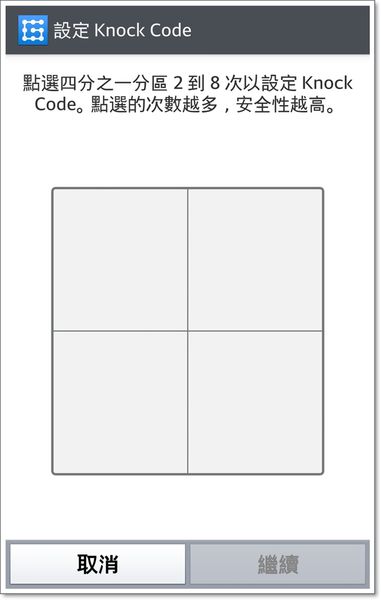
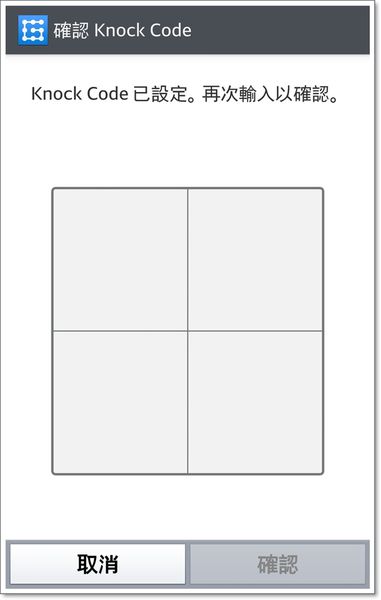
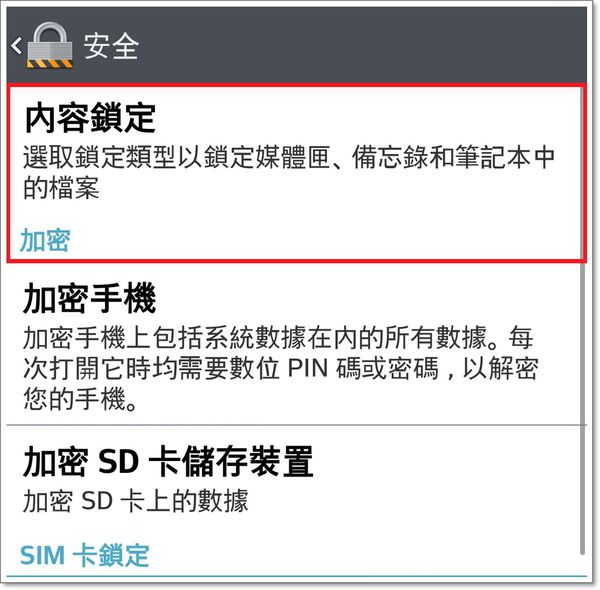
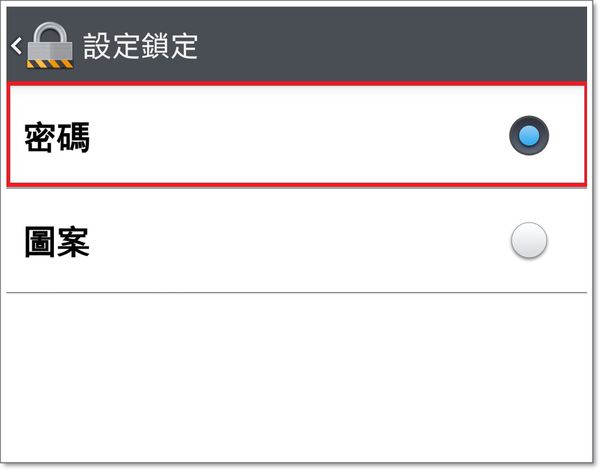
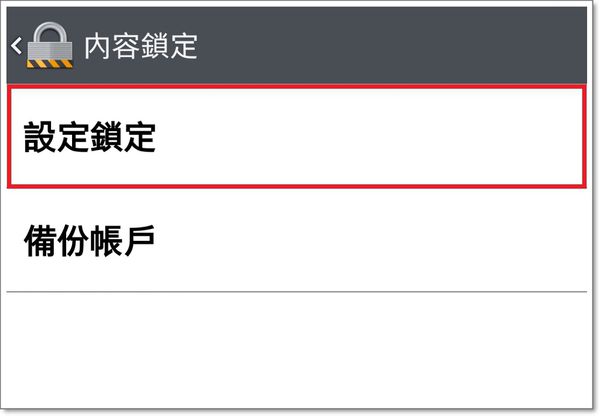
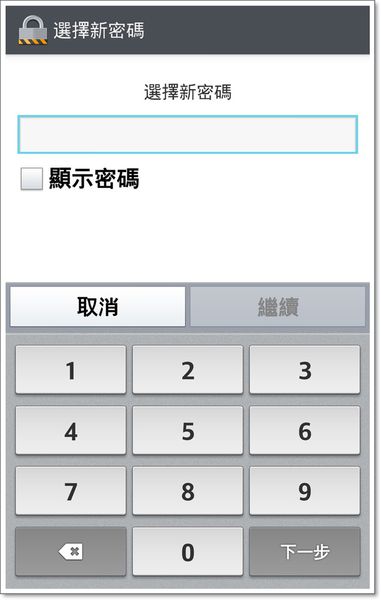
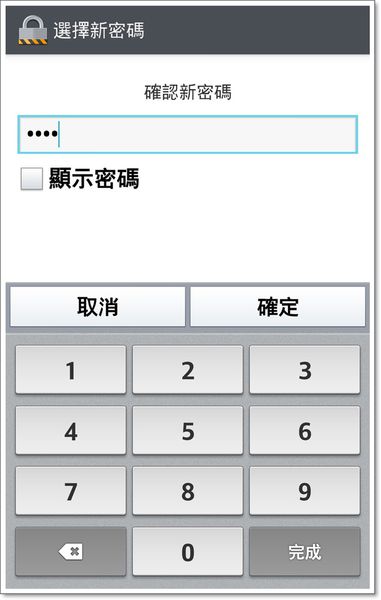
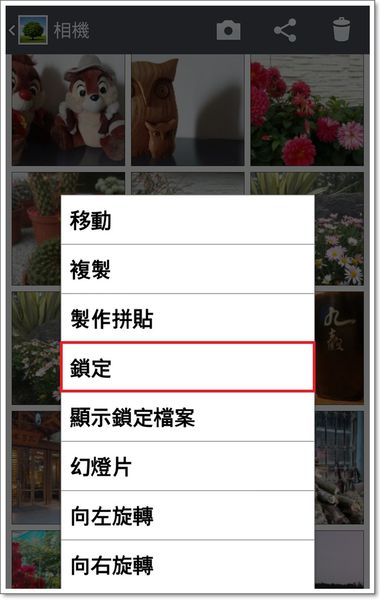
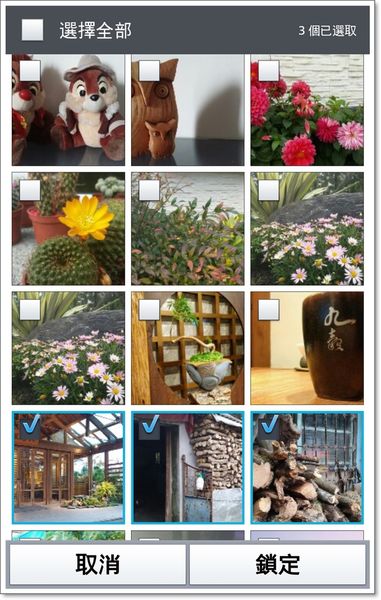
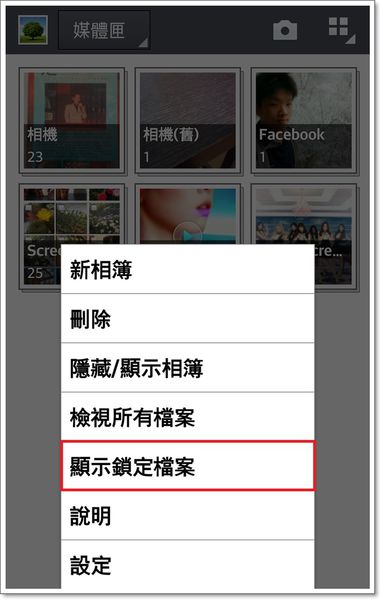
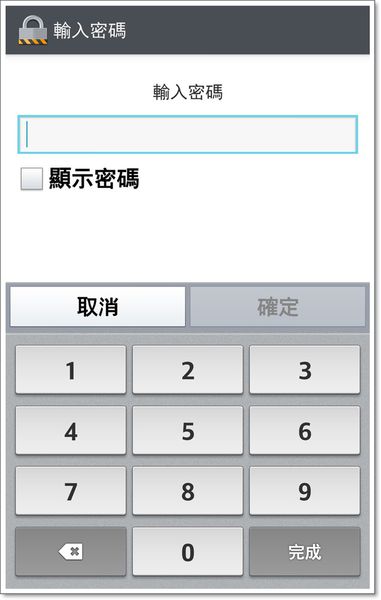
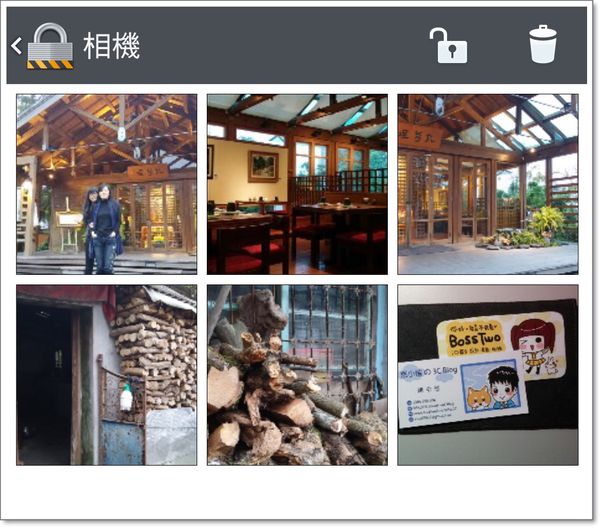
![[分享] 從「有贈送」到「消失不見」:解密手機資費市話分鐘數的變遷與背後原因 [分享] 從「有贈送」到「消失不見」:解密手機資費市話分鐘數的變遷與背後原因](https://i2.wp.com/img.kai3c.com/2025/07/20250718084936_0_a2b4e6.png?quality=90&zoom=2&ssl=1&resize=350%2C233)
![[分享] 出國網路選擇大解析:Wi-Fi機真的更划算?翔翼蝴蝶機「買斷」模式優勢全攻略! [分享] 出國網路選擇大解析:Wi-Fi機真的更划算?翔翼蝴蝶機「買斷」模式優勢全攻略!](https://i0.wp.com/img.kai3c.com/2025/08/20251130094203_0_1a9380.jpeg?quality=90&zoom=2&ssl=1&resize=350%2C233)
![[分享] NOKIA 諾基亞帝國的殞落:紅極一時的手機霸主如何錯失智慧型手機浪潮? [分享] NOKIA 諾基亞帝國的殞落:紅極一時的手機霸主如何錯失智慧型手機浪潮?](https://i2.wp.com/img.kai3c.com/2025/07/20250718193012_0_867f3a.png?quality=90&zoom=2&ssl=1&resize=350%2C233)
![[分享] Xesim 使用心得|出國上網超方便!虛擬 eSIM 轉實體 SIM 卡實測! [分享] Xesim 使用心得|出國上網超方便!虛擬 eSIM 轉實體 SIM 卡實測!](https://i1.wp.com/img.kai3c.com/2025/06/20251130102825_0_d91a84.jpeg?quality=90&zoom=2&ssl=1&resize=350%2C233)
![[分享] 旅遊神隊友 Xesim!深度解析 eSIM 與 One Number 差異,搞懂行動通訊新趨勢 [分享] 旅遊神隊友 Xesim!深度解析 eSIM 與 One Number 差異,搞懂行動通訊新趨勢](https://i1.wp.com/img.kai3c.com/2025/07/20250717220006_0_c81a27.png?quality=90&zoom=2&ssl=1&resize=350%2C233)
![[分享] 日本當地旅遊上網攻略:日本三大電信優劣大公開!NTT DOCOMO、Softbank、KDDI (au) 怎麼選? [分享] 日本當地旅遊上網攻略:日本三大電信優劣大公開!NTT DOCOMO、Softbank、KDDI (au) 怎麼選?](https://i2.wp.com/img.kai3c.com/2025/07/20250719093349_0_9a0c28.png?quality=90&zoom=2&ssl=1&resize=350%2C233)
![[分享] 該怎麼分析自己的上網用量為何?出國該怎麼選擇 eSIM 相關產品才不會不夠用? [分享] 該怎麼分析自己的上網用量為何?出國該怎麼選擇 eSIM 相關產品才不會不夠用?](https://i2.wp.com/img.kai3c.com/2025/07/20251130095930_0_5f6432.jpeg?quality=90&zoom=2&ssl=1&resize=350%2C233)
![[分享] 臺灣人免居留證可辦 Hanacell Japan SIM! 0 元月租 SoftBank 日本手機門號 (非050),可收簡訊可撥打電話 [分享] 臺灣人免居留證可辦 Hanacell Japan SIM! 0 元月租 SoftBank 日本手機門號 (非050),可收簡訊可撥打電話](https://i0.wp.com/img.kai3c.com/2025/02/20250202184446_0_f65406.png?quality=90&zoom=2&ssl=1&resize=350%2C233)
![[分享] 好消息!亞太電信「部分資費方案」原合約轉入遠傳電信,繼續不綁約享優惠! [分享] 好消息!亞太電信「部分資費方案」原合約轉入遠傳電信,繼續不綁約享優惠!](https://i2.wp.com/img.kai3c.com/2025/08/20251130093439_0_c397bb.png?quality=90&zoom=2&ssl=1&resize=350%2C233)
忘記密碼怎麼解呀?
連密碼都忘記的話就…無解了!
只能利用工程模式整個重新還原囉~